はじめに
このドキュメントでは、Cisco Unified IP Phone 78xx, 88xx シリーズ (CP-78/88xx) で何らかの問題が発生し、弊社 TAC へのお問い合わせが必要となった場合に、調査に有用なログの取得方法について説明します。
ログの取得手順
CP-78/88xx では、以下のログを取得することが可能です。
- パケットキャプチャログ
- コンソールログ
- コアダンプファイル
- 設定ファイル
- スクリーンショット
1. パケットキャプチャログ
事前に、Cisco Unified Communications Manager Administration (CUCM) の管理 GUI で対象 IP Phone の設定画面内にて、以下を設定して下さい。

これにより、IP Phone が送受信するパケットのコピーが、IP Phone 本体の裏にある PC Port に対して流されます。
Wireshark などのツールが動作する PC を PC Port に接続し、パケットキャプチャログの収集が可能となります。
2. コンソールログ
2.1 事前設定
CUCM の管理 GUI で対象 IP Phone の設定画面内にて、以下の項目を設定して下さい。
- SSH Access を Enable
- Secure Shell Information に User と Password


この例では、Secure Shell User と Password のペアに cisco, cisco を使用しています。
2.2 IP Phone へのログイン
SSH で IP Phone の IP Address へアクセスし、2.1 で設定した User / Password でログインします。
ログインすると、別のログインプロンプトが表示されます。
login:
以下の login / Password で IP Phone のデバッグモートにログインします。
- login: debug
- Password: debug
ログインすると、以下のプロンプトが表示されます。
DEBUG>
2.3 コンソールログの取得
sdump とタイプすることで、バッファ内に残されたコンソールログが出力され、その後は、リアルタイムにログが出力されます。
ログの収集が完了後、no sdump とタイプすることで、ログの出力は停止します。
なお、コンソールログは IP Phone の IP Address に Web アクセスし、過去に遡って取得することも可能です。
Web にアクセスするためには、事前に以下を設定しておく必要があります。

Web 上には、直近 128KB *8 ファイル分のログと過去24時間分のログがアーカイブされています。
ただし、アーカイブは1時間おきにその時点の直近8ファイルを集めたものであるため、コール数の多い IP Phone では、必ずしも全ての時間帯のログが残されるわけではありません。
ファイル名をクリックすることで、ダウンロードが可能です。
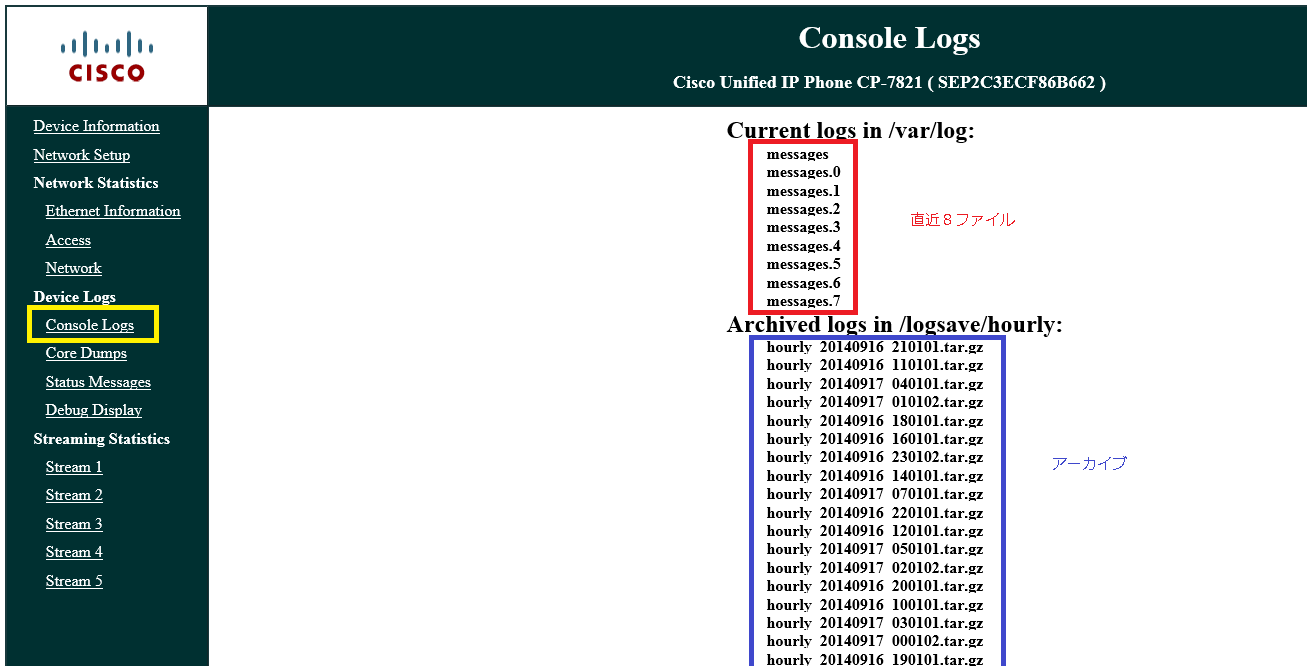
2.4 debug level の設定
適切な debug level を設定した上で、コンソールログを収集することは、早期の原因特定に繋がります。また、多くの debug を一度に設定すると、負荷によって IP Phone の動作に影響を及ぼす場合があります。
debug level の第一段階としては、以下の2行を設定し、ログを取得していただくと良いと思います。
- jvm debug level logging (10.3 以降では jvm logging level debug に変更)
- debug jvm all
TAC での調査にて、より詳細なログが必要と判断された場合には、別途 level を指定させていただきます。
なお、level を初期値に戻すためには、以下のコマンドを入力します。
debug level の変更や初期化は、no sdump にてコンソールログの出力が停止している状態で行って下さい。ログが出力されている場合、タイミングによってはプロンプトが表示されなくなることがあり、そうなった時には、"Ctrl + C" で SSH のセッションを強制的に終了させる必要があります。または、同じ端末に二つ目の SSH セッションを貼り、no sdump を実行することで、元々の SSH セッションのログ出力が停止されます。
3. コアダンプファイル
IP Phone 内のプロセスが何らかの理由でクラッシュした場合には、コアダンプファイルが自動で生成され、保存されます。
IP Phone の Web 画面から取得することができます。

(*) コアダンプが残されている状態の IP Phone を準備できなかったため、上記例ではファイルはありません。
4. 設定ファイル
IP Phone が CUCM へのレジスト時に TFTP サーバからダウンロードし、読み込む設定ファイル (SEPxxxxxxxxxxxx.cnf.xml.sgn) を取得する方法です。
PC の DOS Command Line 上で以下のコマンドによって取得できます。
- C:\>tftp -i TFTPサーバのアドレス GET SEPxxxxxxxxxxxx.cnf.xml.sgn
なお、TFTP クライアントは 「コントロールパネル」 > 「プログラムと機能」 > 「Windows の機能の有効化または無効」 で有効にする必要があります。
5. スクリーンショット
IP Phone の画面のスクリーンショットの取得方法です。
ブラウザで以下にアクセスし、対象 IP Phone に紐付いたユーザ名とパスワードを入力します。

ブラウザ上に、IP Phone の画面に表示されている内容のスクリーンショットが表示されます。
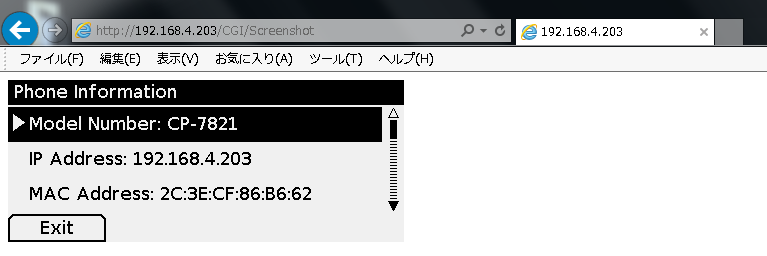
あわせて読みたい
IP Phone 78xxシリーズのファームウェア10.3.1でのログ取得方法の改善点について